विज्ञापन
OneNote नोट लेने और व्यवस्थित करने के लिए शानदार है। अगर आप भी कार्यों को प्रबंधित करने के लिए OneNote का उपयोग करें, आप शायद चाहते हैं कि इसमें एक कैलेंडर टूल शामिल हो। दुर्भाग्य से, यह एक इसकी विशेषता है।
जबकि OneNote रिमाइंडर नहीं करता है, फिर भी आप एक कस्टम कैलेंडर सेट कर सकते हैं। हम आपको OneNote कैलेंडर टेम्प्लेट बनाने के पांच तरीके दिखाएंगे।
डाउनलोड:Microsoft OneNote के लिये खिड़कियाँ | मैक ओ एस | आईओएस | एंड्रॉयड (नि: शुल्क)
1. OneNote में कैलेंडर टेम्प्लेट कैसे बनाएं
सबसे पहले, हम देखेंगे OneNote के भीतर क्या संभव है केवल OneNote गाइड आपको आवश्यकता होगीOneNote एक शक्तिशाली नोट लेने वाला ऐप है। यह क्रॉस-प्लेटफ़ॉर्म और माइक्रोसॉफ्ट ऑफिस में अच्छी तरह से एकीकृत है। OneNote समर्थक बनने के लिए इस गाइड को पढ़ें! अधिक पढ़ें . कैलेंडर बनाने का यह पहला तरीका मानक वर्ड दस्तावेज़ को संपादित करना लगभग आसान है।
एक नई नोटबुक बनाएं
OneNote लॉन्च करके शुरुआत करें। फिर, करने के लिए जाओ फ़ाइल मेनू और चयन करें नया एक नई नोटबुक बनाने के लिए। नोटबुक भंडारण विनिर्देशों के बारे में पूछे जाने पर, चयन करें
ब्राउज़ और नोटबुक को बचाने के लिए अपने स्थानीय कंप्यूटर पर एक स्थान चुनें। क्लिक करें सृजन करना.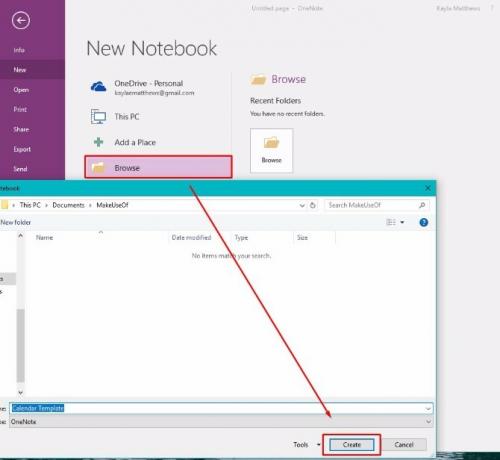
नए नोट पृष्ठ पर अपने कैलेंडर के लिए एक नाम टाइप करें जो पॉप अप करता है।
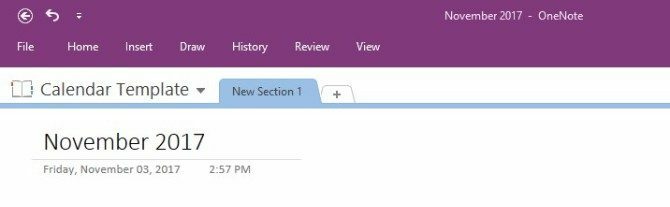
एक तालिका सम्मिलित करें
इसके बाद क्लिक करें सम्मिलित करें पृष्ठ के शीर्ष पर मेनू। फिर क्लिक करें तालिका विकल्प। यह शीर्ष पर बाईं ओर से दूसरा है।
तालिका बनाने के विकल्प का चयन करने से आपके कैलेंडर को डिज़ाइन करने के लिए उपयोग किया जाने वाला ग्रिड तैयार हो जाता है। पांच पंक्तियों और सात स्तंभों के साथ एक तालिका बनाएं। महीने में चार पंक्तियाँ हफ्तों के लिए होती हैं। शीर्षकों के लिए एक अतिरिक्त पंक्ति है।
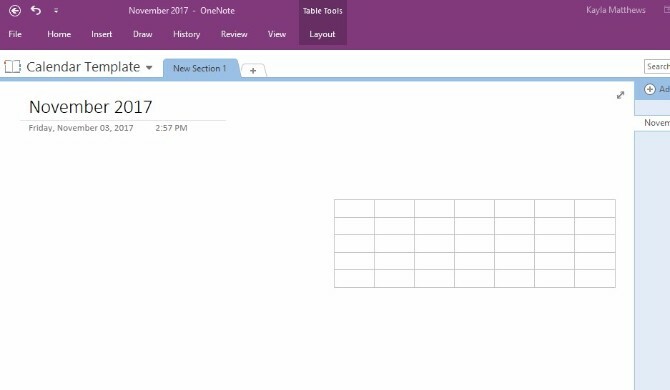
पृष्ठ पर जिस तरह से आप चाहते हैं, उसे स्थिति के लिए तालिका पर हैंडल का उपयोग करें।
तालिका में भरने
फिर, अपने कर्सर को ऊपर की ओर पंक्ति के प्रत्येक बॉक्स में रखें। सप्ताह के पूरे दिन या आपके द्वारा पसंद किए जाने वाले किसी भी संक्षिप्त नाम के बारे में बताएं। (मैंने सोमवार को अपना सप्ताह शुरू करने का फैसला किया है, लेकिन आप रविवार को पहला कॉलम बना सकते हैं, अगर आप इसे करना चाहते हैं तो।)
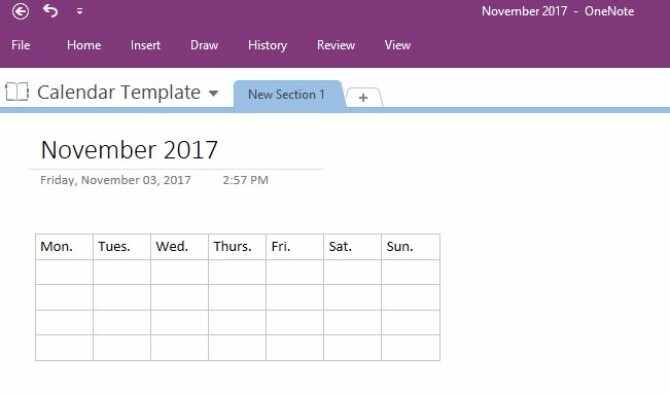
अपने कर्सर को कैलेंडर की सीमाओं के अलावा, प्रत्येक आंतरिक पंक्ति और स्तंभ की सीमाओं के साथ रखें। ध्यान दें कि कैलेंडर के उन हिस्सों को उनके आकार को बदलने के लिए क्लिक करना और उन्हें खींचना कैसे संभव है।
पाठ को हाइलाइट करना और हैंडल पर क्लिक करने से आप फ़ॉन्ट रंग और आकार बदल सकते हैं। शब्दों को बोल्ड, इटैलिकाइज़ या रेखांकित भी करें। आप Microsoft Word के साथ आने वाले सामान्य शीर्षक और फ़ॉन्ट शैलियों का भी चयन कर सकते हैं। बस राइट-क्लिक करें और अपनी पसंदीदा शैली चुनें।
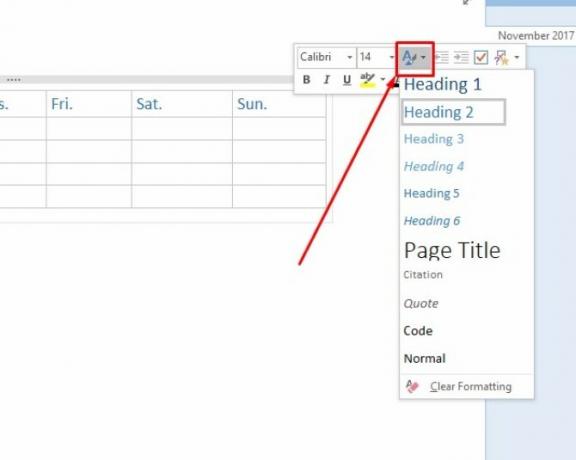
और आपने गौर किया? जब भी आप टेबल पर क्लिक करते हैं, OneNote एक छिपा हुआ खुलासा करता है तालिका उपकरण मेन्यू।
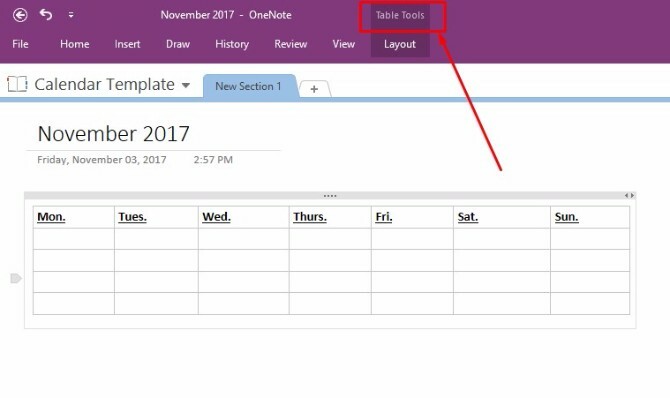
यह मेनू आपको स्तंभों या पंक्तियों को जोड़ने या हटाने के साथ-साथ पाठ संरेखण विकल्पों जैसे तालिका विकल्पों तक आसान पहुँच प्रदान करता है।
अब आपके पास अपने कैलेंडर टेम्प्लेट की मूल बातें हैं, सहेजें अपने ध्यान दें और पढ़ते रहें।
एक कस्टम OneNote टेम्पलेट के रूप में अपने कैलेंडर को सहेजें
कभी भी OneNote के 2013 संस्करण के बाद से, कार्यक्रम के भीतर कोई मूल कैलेंडर टेम्पलेट नहीं हैं। हालाँकि, आप अपने द्वारा बनाए गए मूल कैलेंडर से एक खाका बनाकर उसे सुधार और बना सकते हैं।
बस के पास जाओ राय स्क्रीन के शीर्ष पर मेनू और चयन करें काग़ज़ का आकार इसमें से।
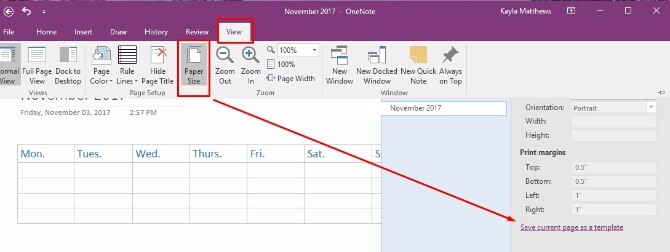
उस विंडो के नीचे, आपको एक टेक्स्ट लिंक दिखाई देगा। यह पढ़ता है टेम्पलेट के रूप में वर्तमान पृष्ठ सहेजें. इसे क्लिक करें, और फिर अपने कैलेंडर टेम्पलेट का नाम दें।
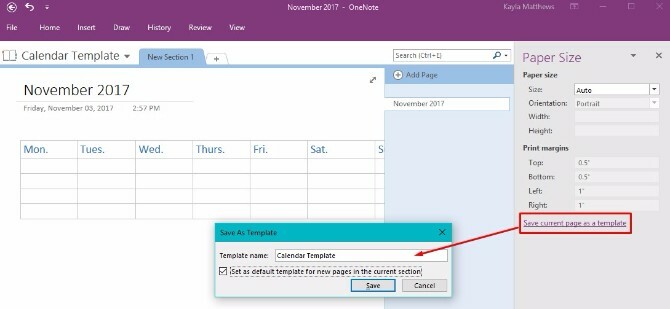
आप इस अनुभाग में बनाए गए किसी भी नए पृष्ठ के लिए इस कैलेंडर को डिफ़ॉल्ट टेम्पलेट के रूप में सेट करने का विकल्प भी चुन सकते हैं। यदि आप हर महीने एक नया OneNote कैलेंडर बनाने की योजना बनाते हैं, तो ऐसा करने से आपका समय बचेगा।
यदि यह वह मार्ग है जिसे आप लेने की योजना बना रहे हैं, तो हो सकता है कि आपको नोट को और अधिक सामान्य रूप से नाम बदलने के लिए कम भ्रम हो, और फिर टेम्पलेट को फिर से सहेजें।
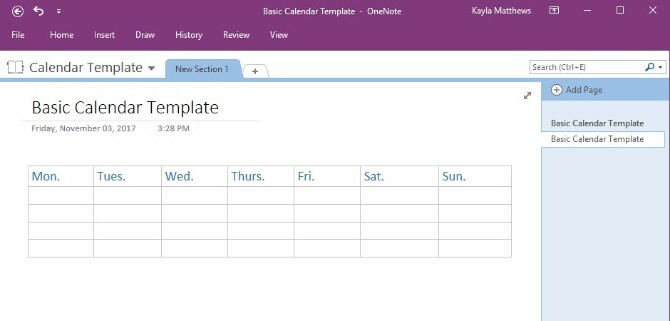
आखिर तुमने इसे हासिल कर ही लिया है! कैलेंडर टेम्पलेट जोड़ने और संपादित करने का एक आसान तरीका जिसे आप प्रत्येक नए महीने के लिए बना सकते हैं! अब जब आपके पास मूल बातें हैं, तो कुछ बदलाव करें।
2. मौजूदा टेम्पलेट का संपादन
के अतिरिक्त खरोंच से OneNote टेम्पलेट बनाना OneNote टेम्प्लेट का उपयोग कैसे करें: सब कुछ जो आपको जानना आवश्यक हैसच्ची उत्पादकता के लिए OneNote टेम्प्लेट आवश्यक हैं। यहां आपको अपने OneNote टेम्प्लेट को संपादित करने और बनाने के लिए जानने की आवश्यकता है। अधिक पढ़ें , आप किसी भी मौजूदा टेम्प्लेट को संपादित कर सकते हैं क्योंकि आपकी शेड्यूलिंग में परिवर्तन की आवश्यकता है।
बस के पास जाओ सम्मिलित करें मेनू और क्लिक करें पेज टेम्पलेट. आपको एक विकल्प के साथ एक ड्रॉपडाउन मेनू दिखाई देगा जो कहता है पेज टेम्पलेट फिर। उस पर क्लिक करें।
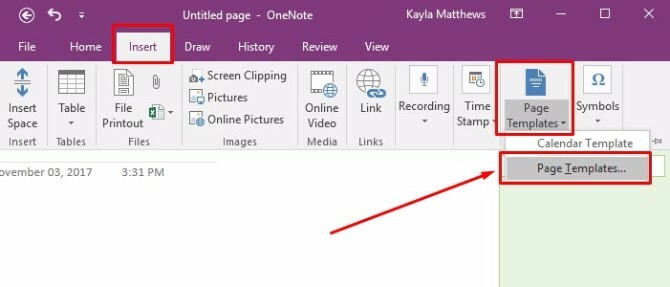
यह अंतिम आदेश लाता है टेम्पलेट्स कार्य फलक। टेम्प्लेट लिस्टिंग का विस्तार करने के लिए टेम्प्लेट श्रेणी नामों के बगल में स्थित छोटे तीर पर क्लिक करें। उस टेम्पलेट का चयन करें जिसे आप अनुकूलित करना चाहते हैं। यह क्रिया एक नया रिक्त पृष्ठ खोलती है और आपके द्वारा चुने गए टेम्पलेट को लागू करती है।
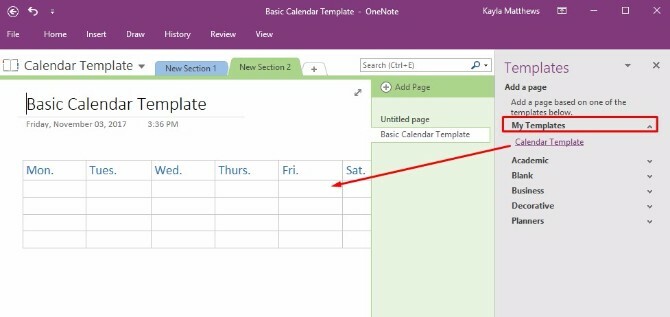
फिर भी आप जिस टेम्पलेट को चाहते हैं उसे संपादित करें, फिर क्लिक करें टेम्पलेट के रूप में वर्तमान पृष्ठ सहेजें स्क्रीन के नीचे।
टेम्पलेट के इस संस्करण को कुछ अलग नाम दें, फिर या तो पुराने टेम्पलेट को हटा दें या दोनों को रखें।
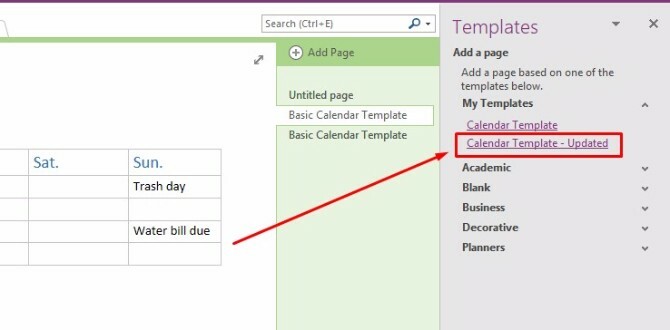
3. एक कैलेंडर स्क्रीनशॉट आयात करना
OneNote एक कैलेंडर छवि का स्क्रीनशॉट कैप्चर करने और इसे प्लेटफ़ॉर्म पर आयात करने की भी अनुमति देता है। OneNote में बस एक नया अनुभाग खोलें और उस कैलेंडर टेम्प्लेट को खोजें जिसे आप उपयोग करना चाहते हैं।
ध्यान दें: टेम्प्लेट जितना सरल होगा, उतना अच्छा होगा। इनसे आपको प्रेरणा मिल सकती है मुफ्त Microsoft Office कैलेंडर टेम्पलेट संगठित रहने के लिए सर्वश्रेष्ठ मुफ्त माइक्रोसॉफ्ट ऑफिस कैलेंडर टेम्प्लेटचाहे आपको साप्ताहिक, मासिक या वार्षिक कैलेंडर की आवश्यकता हो, Microsoft कार्यालय के लिए ये मुफ्त प्रिंट करने योग्य कैलेंडर टेम्पलेट इस वर्ष व्यवस्थित रहने में आपकी सहायता कर सकते हैं। अधिक पढ़ें इन के रूप में अच्छी तरह से मुफ्त प्रिंट करने योग्य कैलेंडर टेम्पलेट्स के लिए साइटें 10+ साइटें संपूर्ण वर्ष के लिए एकदम सही प्रिंट करने योग्य कैलेंडर टेम्पलेट खोजने के लिएआपके पास कभी भी पर्याप्त अनुस्मारक नहीं हो सकते हैं कि आपका सबसे मूल्यवान व्यक्तिगत संसाधन सीमित है। प्रिंट करने योग्य साप्ताहिक, मासिक और वार्षिक कैलेंडर का हमारा चयन आपको अपना समय बुद्धिमानी से प्रबंधित करने में मदद करेगा। अधिक पढ़ें .
OneNote को आपके द्वारा पाए गए कैलेंडर के पास खोलें, पर जाएं सम्मिलित करें मेनू, फिर चुनें स्क्रीन क्लिपिंग.
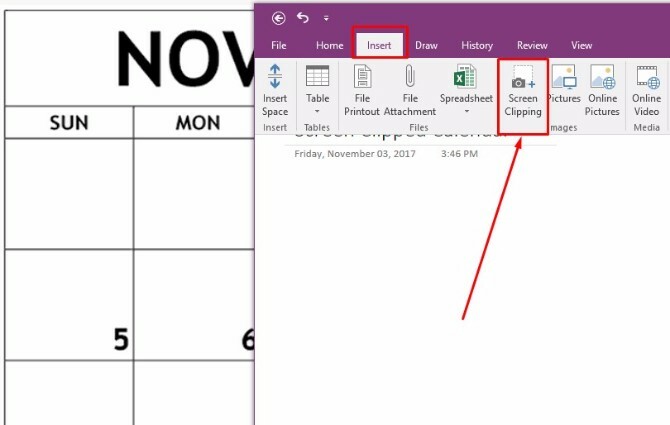
अपनी सीमाओं के साथ मौजूदा कैलेंडर टेम्प्लेट को क्लिप करें और जब आप चाहते हैं कि स्क्रीनशॉट को लाइन में खड़ा करने के बाद माउस को छोड़ दें। OneNote आपके खुले नोट में क्लिप की गई छवि को स्वचालित रूप से खींच लेगा। अब आपके पास एक सुंदर कैलेंडर टेम्पलेट है लेकिन, ओह नहीं! आप इसे संपादित नहीं कर सकते!
कोई चिंता नहीं! बस क्लिप की गई छवि पर राइट-क्लिक करें और चुनें चित्र को पृष्ठभूमि के रूप में सेट करें.
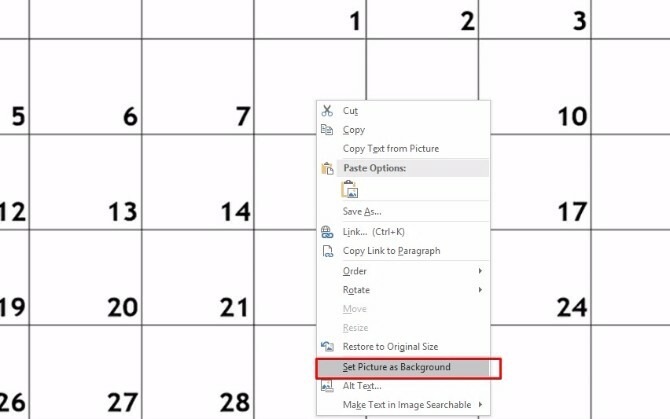
अब आप नोट के भीतर कहीं भी क्लिक कर सकते हैं और अपने कैलेंडर के शीर्ष पर पाठ टाइप कर सकते हैं!
इस पद्धति का एकमात्र नकारात्मक पहलू यह है कि जब आप उनमें टाइप करते हैं तो कैलेंडर पंक्तियों का आकार परिवर्तन नहीं होता है, इसलिए आपको अपने नोट्स अपेक्षाकृत कम रखने होंगे।
प्रो टिप: एक बार में अपने सभी पाठों को हाइलाइट करके और हाइलाइटर रंग का चयन करके अपनी सभी घटनाओं को जल्दी से पूरा करें।
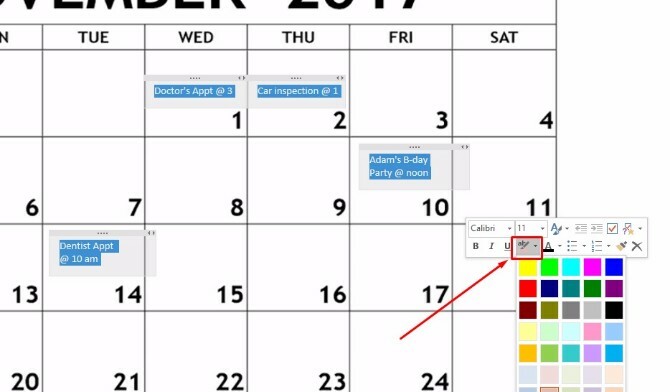
4. कैलेंडर के माध्यम से OneNote पृष्ठों को नेविगेट करना OneNote रत्न
OneNote Gem एक तृतीय-पक्ष ऐप है जो OneNote की कार्यक्षमता को बढ़ाता है। बस OneNote 2016 के लिए मणि पसंदीदा डाउनलोड करें (फ़ाइल डाउनलोड करने के लिए यहां क्लिक करें)।
उसके बाद दिखाई देने वाली ज़िप फ़ाइल में NoteGemFavorites स्थापना पैकेज पर क्लिक करें और क्लिक करें सभी निकालो. इसी ज़िप फ़ाइल में पाठ दस्तावेज़ आपको पासवर्ड बताता है, जो आमतौर पर नंबर 1 है।
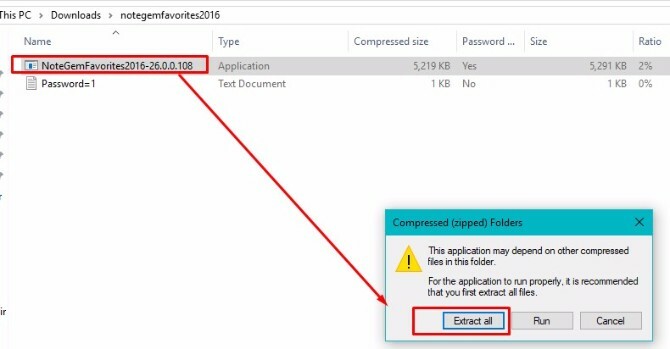
आपके कंप्यूटर पर अब निकाली गई फ़ाइलों में, NoteGemFavorites फ़ाइल का चयन करें और सॉफ़्टवेयर स्थापित करें। जब सेटअप पूरा हो जाता है, तो आपको कुछ ऐसा दिखाई देगा जो इस तरह दिखता है:
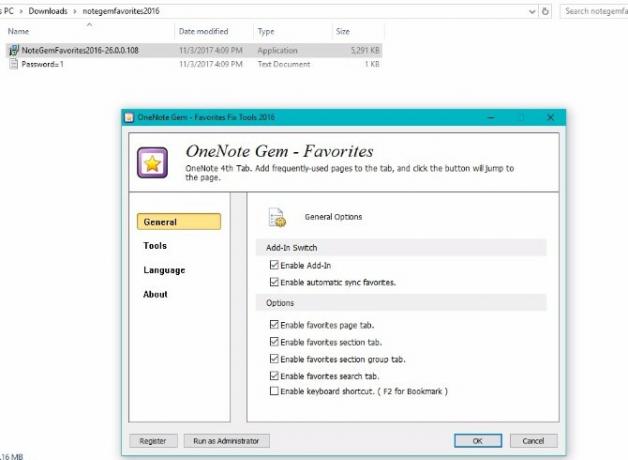
क्लिक करें ठीक. फिर आपको बताया जाएगा कि आपको OneNote जेम सुविधाओं को लागू करने के लिए कार्यालय कार्यक्रम को फिर से लॉन्च करना होगा। आप OneNote एप्लिकेशन को बंद करें और फिर उसे खोलें।
अब आप इन नए विकल्पों को देखेंगे:
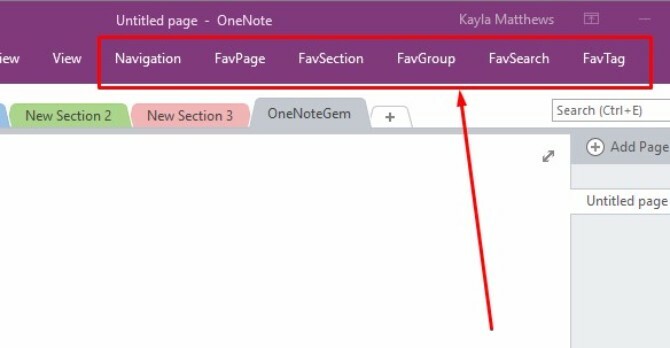
आप अपने OneNote पृष्ठों को कैलेंडर में जाकर देख सकते हैं पथ प्रदर्शन और क्लिक कर रहा है पेज कैलेंडर. यह आपके द्वारा विशिष्ट तिथियों पर बनाए गए सभी OneNote पृष्ठों का विवरण देने वाला कैलेंडर स्वचालित रूप से बना देगा।
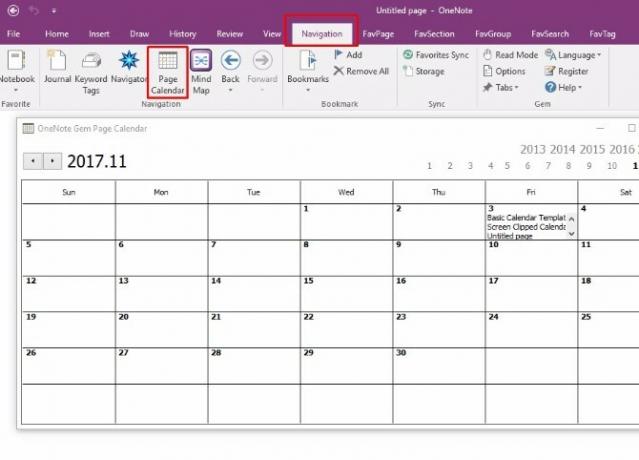
आप उन पृष्ठों को किसी भी तारीख के भीतर पाठ पर क्लिक करके देख सकते हैं।
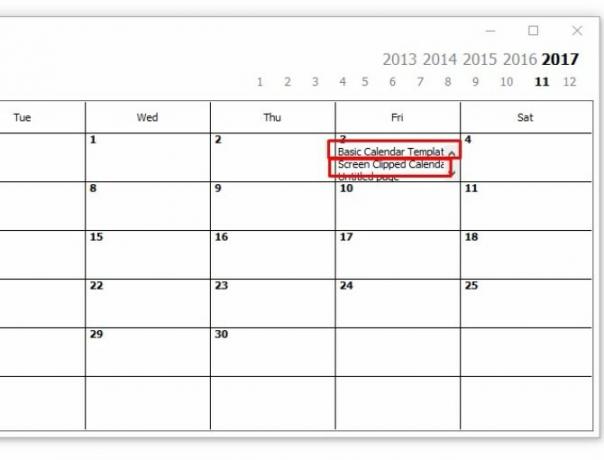
यह दुर्भाग्य से केवल विंडोज़ कंप्यूटर के लिए है, जब तक कि ऐड-इन्स का उपयोग नहीं किया जाता है। कैलेंडर सम्मिलित करने की सुविधा कोई ऐड-इन नहीं है। यह एप्लिकेशन मुफ़्त है, लेकिन ऐड-इन की कीमतें बदलती रहती हैं।
5. के साथ एक कैलेंडर सम्मिलित करना Onetastic
Onetastic एक बहुउद्देश्यीय उपकरण है 10 सर्वश्रेष्ठ OneNote मैक्रोज़ आपको आज़माना चाहिएOneNote अपने आप में एक भयानक उत्पादकता उपकरण है, लेकिन आप इसे मैक्रोज़ का उपयोग करके अगले स्तर तक ले जा सकते हैं। हम आपको दिखाते हैं कि कैसे शुरुआत की जाए और सबसे अच्छा मैक्रो अब उपलब्ध हो। अधिक पढ़ें OneNote के साथ काम करना सरल करता है।
विशेष रूप से इस पद के लिए, यह प्रदान करता है एक निर्मित उपकरण जिसे OneCalendar कहा जाता है. आप OneNote रत्न पर OneNote पेज निर्देशिका बनाने के लिए OneCalendar पर भरोसा कर सकते हैं, जैसे OneNote Gem ने किया था। हालाँकि, मुझे यह विकल्प अधिक उपयोगकर्ता-अनुकूल लगा।
आपके द्वारा निर्दिष्ट की जाने वाली एकमात्र सेटिंग आपकी भाषा है, जिसे अंग्रेज़ी में डिफ़ॉल्ट किया जाना चाहिए।
OneCal के खुले होने से, आप प्रत्येक दिन बनाए गए सभी OneNote पृष्ठों का विवरण देते हुए एक सुंदर कैलेंडर देख पाएंगे। एक विशिष्ट नोट पर जाने के लिए, बस कैलेंडर में टेक्स्ट लिंक पर क्लिक करें।
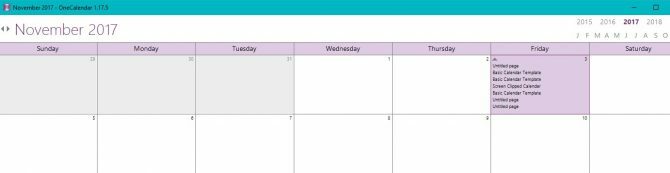
जैसा कि मैंने पहले उल्लेख किया था, OneCalendar Onetastic के अंदर एक घटक है। आप देख सकते हैं Onetastic मूल्य निर्धारण विवरण और उस संस्करण को चुनें जिसे आप अधिक OneNote सुविधाओं को अनलॉक करना पसंद करते हैं।
डाउनलोड:Microsoft OneNote के लिए OneCalendar onetastic के लिए | खिड़कियाँ (नि: शुल्क, $ 15 प्रो संस्करण)
क्या OneNote आपका कैलेंडर निर्माता बन जाएगा?
हम में से अधिकांश की तरह, आप शायद प्रतिदिन कैलेंडर पर निर्भर रहें. अब आप अपने OneNote ऐप को छोड़कर कभी भी इस आदत को बनाए रख सकते हैं और यहां तक कि अपने कस्टम टेम्पलेट को भी चालू कर सकते हैं कैनवा के साथ एक मुद्रित कैलेंडर.
और भी अधिक करने के लिए, इन तरीकों पर एक नज़र डालें जो आप कर सकते हैं बेहतर उत्पादकता के लिए Trello के साथ OneNote का उपयोग करें बेहतर उत्पादकता के लिए एक साथ ट्रेलो और वननेट का उपयोग करने के 6 तरीकेअपनी जानकारी को व्यवस्थित करने का एक अलग तरीका चाहते हैं? Trello और Microsoft OneNote को एक साथ बनाने के लिए इन अद्वितीय तरीकों को आज़माएँ। अधिक पढ़ें .
कायला मैथ्यूज मेकयूसेफ में एक वरिष्ठ लेखक हैं, जिन्होंने स्ट्रीमिंग तकनीक, पॉडकास्ट, उत्पादकता ऐप और बहुत कुछ कवर किया है।